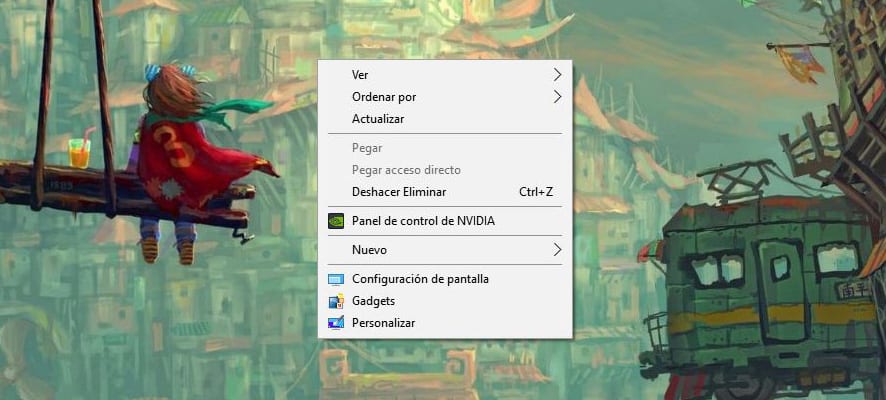
Καθώς εγκαθιστούμε περισσότερα προγράμματα στον υπολογιστή μας, όλα αυτά τείνουν να εμφανίζονται διαφορετικές επιλογές στο μενού περιβάλλοντος για να αποσυμπιέσετε αρχεία ZIP, να ανοίξετε ένα συγκεκριμένο πρόγραμμα ή να χρησιμοποιήσετε μια ειδική λειτουργία ενός από αυτά που έχουμε εγκαταστήσει.
Σίγουρα καθώς περνούν οι μήνες, αυτό το μενού με βάση τα συμφραζόμενα γεμίζει με περισσότερες επιλογές, που επιβραδύνει το χρόνο για να βρείτε το επιθυμητό, πρέπει να μετακινηθείτε από το ένα στο άλλο με το δείκτη του ποντικιού. Με ένα πρόγραμμα τρίτου μέρους έχουμε την επιλογή να επεξεργαστούμε τις επιλογές σε αυτό το μενού με βάση τα συμφραζόμενα, οπότε ας προχωρήσουμε για να το γνωρίζουμε.
Πώς να επεξεργαστείτε τις επιλογές μενού περιβάλλοντος
- Το πρώτο πράγμα που πρόκειται να εγκαταστήσουμε είναι Right Click Enhancer, μια μικρή εφαρμογή συμβατή με όλες τις εκδόσεις των Windows. Το κατεβάζουμε από εδώ
- La εγκαθιστούμε και ξεκινήσαμε
- Πρώτα απ 'όλα πρόκειται να «Γλώσσα»Στις καρτέλες για να επιλέξετε« Ισπανικά », έτσι ώστε τα πάντα να είναι ευκολότερα για εμάς
- Πάμε "Κάντε δεξί κλικ Tweaker«
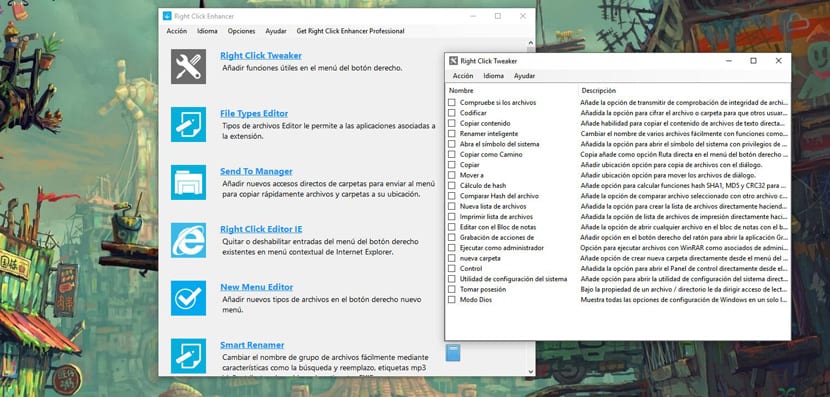
- Από εδώ μπορούμε κάντε μια καλή ποικιλία τροποποιήσεων πώς να προσθέσετε κωδικοποίηση, αντιγραφή περιεχομένου, ανοιχτή γραμμή εντολών, εγγραφή ενεργειών, εκτέλεση ως διαχειριστής, νέος φάκελος και ακόμη και λειτουργία God μεταξύ πολλών άλλων
- Επιλέγουμε αυτά που θέλουμε και θα τα έχουμε ενεργά
La πληρωμένη έκδοση Είναι αυτό που μας επιτρέπει να εξαλείψουμε τις καταχωρήσεις που θέλουμε στο μενού με βάση τα συμφραζόμενα, αλλά αν δεν θέλουμε να πληρώσουμε, μπορούμε να πάμε στο CCleaner
Πώς να διαγράψετε ανεπιθύμητες καταχωρήσεις στο μενού περιβάλλοντος
- Κάνουμε λήψη y τρέχουμε το πρόγραμμα εγκατάστασης από τον CCleaner
- Ξεκινήσαμε CCleaner
- Ας πάμε στο εργαλεία o Εργαλεία
- Κάντε κλικ στο Startup ή στο μύηση
- Τώρα βλέπουμε τρεις καρτέλες, επιλέγουμε το τρίτο από το μενού με βάση τα συμφραζόμενα ή το Μενού περιβάλλοντος
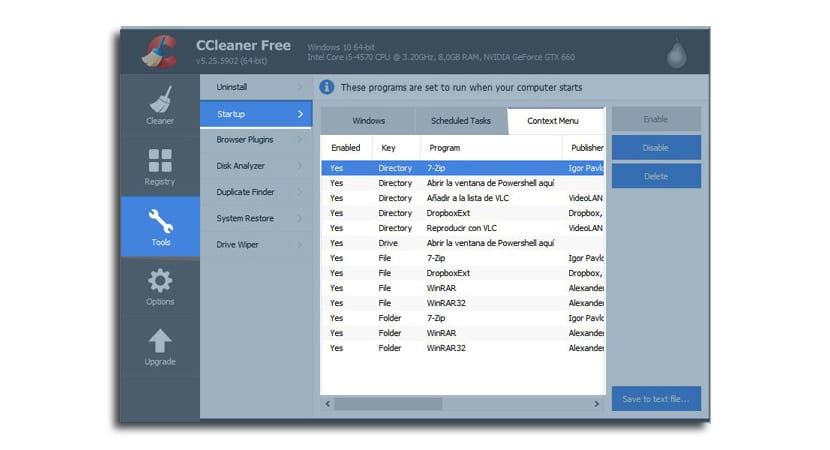
- Μπορούμε επιλέξτε ένα και ορίστε την επιλογή Ενεργοποίηση, Απενεργοποίηση και Διαγραφή. Συνιστάται να προσπαθήσετε να τα απενεργοποιήσετε και αργότερα, εάν δείτε ότι δεν τα έχετε χρησιμοποιήσει για λίγο, διαγράψτε τα τελικά
Ένα CCleaner που συνεχίζει να το αποδεικνύει μεγάλη ευελιξία για να μας προσφέρει την καλύτερη εμπειρία για να διατηρήσουμε το σύστημά μας καθαρό, σε αυτήν την περίπτωση, οι καταχωρήσεις μενού περιβάλλοντος